
iphone13墙纸和锁屏怎么设置成不同的 苹果手机怎么设置锁屏和主屏幕不同壁纸
发布时间:2024-05-16 13:16:17 来源:三公子游戏网
苹果手机一直以其简洁、优雅的设计着称,而其中的壁纸设置更是让用户可以个性化自己的手机,在iPhone 13上,用户可以将锁屏和主屏幕设置成不同的壁纸,让手机更加独特。通过简单的操作,您可以轻松地实现这一功能,让您的手机焕然一新。不同的壁纸不仅可以让手机更具个性化,还能为您带来更多的视觉享受。下面就让我们一起来探讨如何设置iPhone 13的锁屏和主屏幕不同的壁纸吧!
苹果手机怎么设置锁屏和主屏幕不同壁纸
方法如下:
1.打开手机“设置”,点击“墙纸”
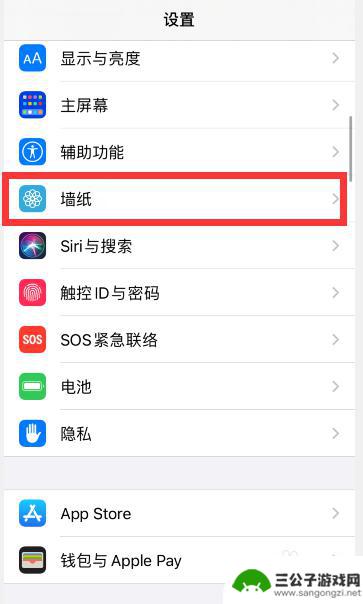
2.点击“选取新墙纸”
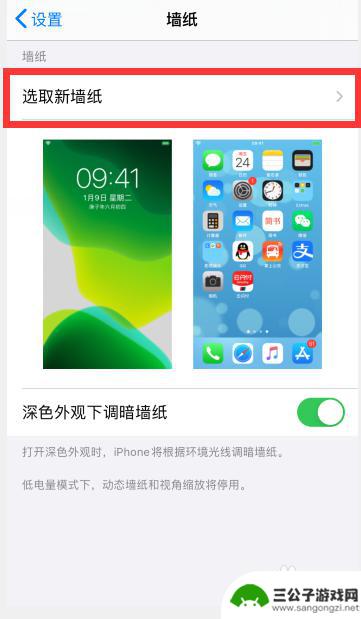
3.根据需要,点击选择想要设置的壁纸类型,比如“静态墙纸”
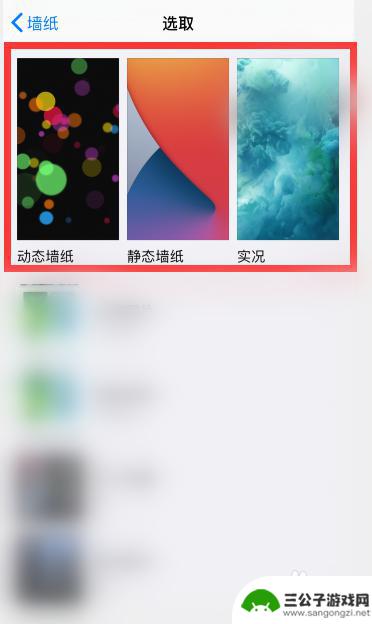
4.点击选择一个想要设置的墙纸

5.点击右下角“设定”
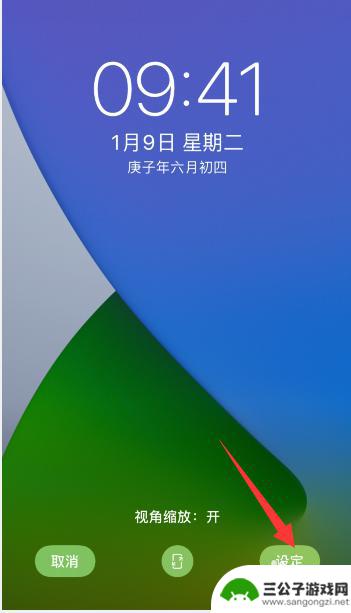
6.点击底部出现的“设定锁定屏幕”或者是“设定主屏幕”,小编这里先选择“设定锁定屏幕”
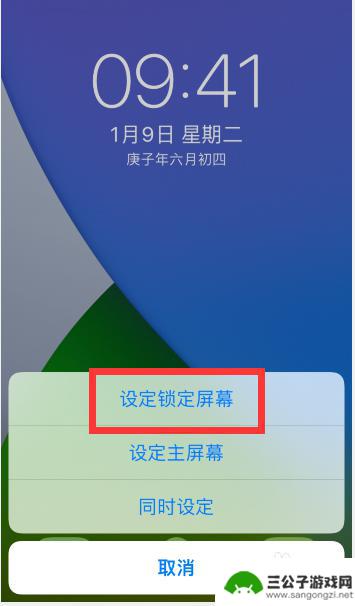
7.然后再回到壁纸设置中,重新选择一个不一样的壁纸。点击右下角“设定”后,选择“锁定主屏幕”
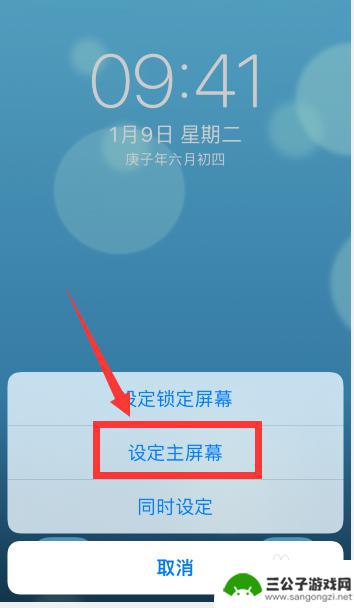
8.这样就把锁屏和主屏幕设置了两个不一样的壁纸
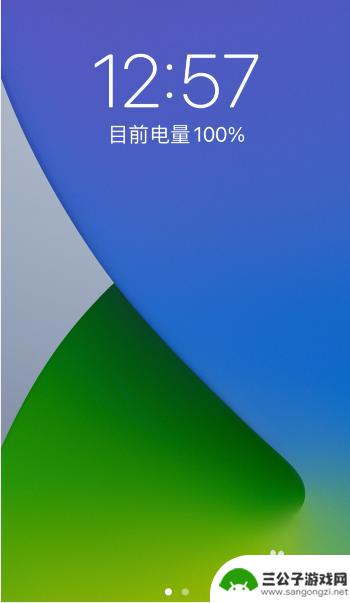
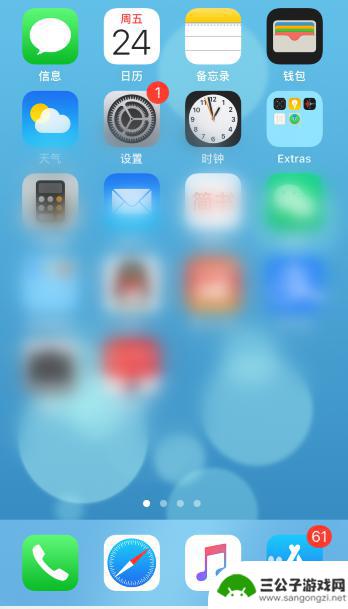
以上是设置iPhone 13的壁纸和锁屏成不同的方法,如果你遇到了这种情况,可以尝试按照以上步骤来解决,希望对大家有所帮助。
热门游戏
-
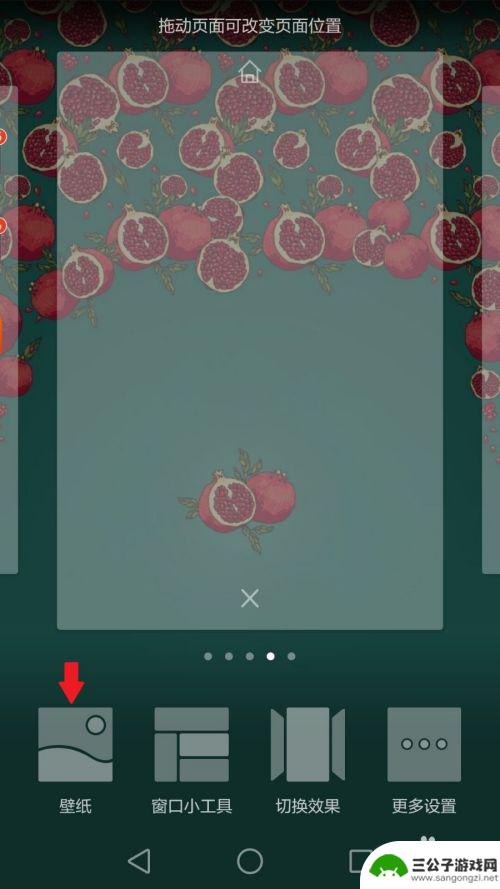
兔年手机壁纸锁屏怎么设置 手机锁屏壁纸设置方法
在兔年到来之际,让我们为手机锁屏换上一款兔年主题壁纸,为新的一年增添一丝喜庆和祥和的氛围,设置手机锁屏壁纸并不复杂,只需进入手机设置,找到壁纸设置选项,选择一张兔年主题壁纸即可...
2024-05-02
-
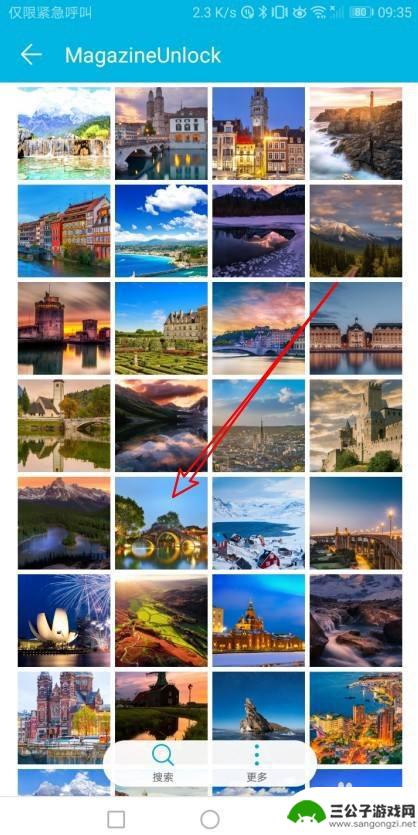
华为荣耀手机怎么设置锁屏壁纸 华为荣耀锁屏壁纸设置教程
华为荣耀手机作为一款备受欢迎的智能手机,其锁屏壁纸设置功能也备受用户喜爱,通过设置锁屏壁纸,我们可以个性化手机界面,让手机更加与众不同。华为荣耀手机的锁屏壁纸设置教程简单易懂,...
2024-01-30
-

oppo手机怎么装扮 OPPO手机如何设置锁屏壁纸
OPPO手机如何设置锁屏壁纸?这是许多用户都关心的问题,装扮手机的锁屏壁纸不仅能提升手机的美观度,还能让用户在每次解锁手机时感受到不同的视觉享受。OPPO手机提供了丰富的壁纸资...
2024-05-04
-

手机锁屏壁纸设置音乐怎么设置 动态壁纸没有声音怎么办
手机锁屏壁纸设置音乐怎么设置,随着科技的不断发展,手机已经成为了人们生活中不可或缺的一部分,而手机的锁屏壁纸设置和音乐设置更是让我们的手机使用体验更加丰富多彩。有时候我们可能会...
2023-10-22
-

手机相册照片怎么设置锁屏 手机锁屏壁纸设置教程
在如今社交媒体充斥着各种个性化手机壁纸的时代,如何给手机相册中的照片设置成锁屏壁纸成为了许多人关注的焦点,手机锁屏壁纸的设置不仅可以让手机界面更加个性化,还能让用户在每次解锁手...
2024-03-12
-
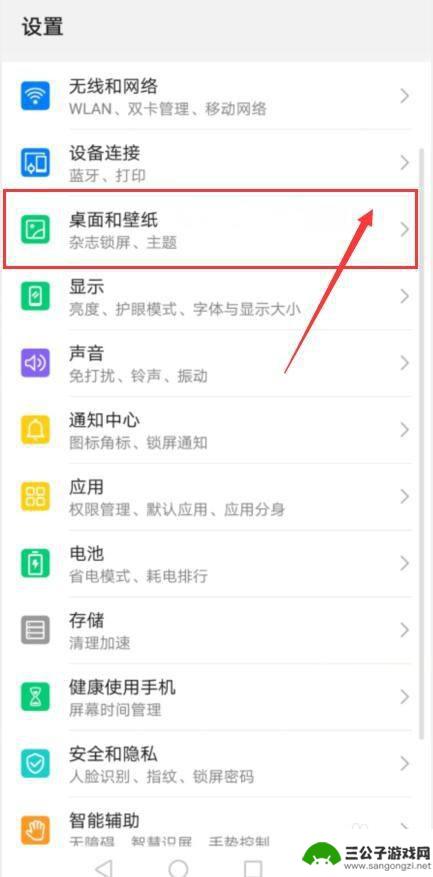
怎么取消手机屏保 锁屏壁纸关闭方法
在现代社会,手机已成为人们生活中不可或缺的一部分,有时候我们可能会遇到一些烦恼,比如手机屏保和锁屏壁纸的设置。有时我们可能想要取消手机屏保,或者更改锁屏壁纸,但不知道如何操作。...
2023-12-07
-

iphone无广告游戏 如何在苹果设备上去除游戏内广告
iPhone已经成为了人们生活中不可或缺的一部分,而游戏更是iPhone用户们的最爱,让人们感到困扰的是,在游戏中频繁出现的广告。这些广告不仅破坏了游戏的体验,还占用了用户宝贵...
2025-02-22
-

手机图片怎么整体缩小尺寸 如何在手机上整体缩小照片
如今手机拍照已经成为我们日常生活中不可或缺的一部分,但有时候我们拍摄的照片尺寸过大,导致占用过多存储空间,甚至传输和分享起来也不方便,那么如何在手机上整体缩小照片尺寸呢?通过简...
2025-02-22














